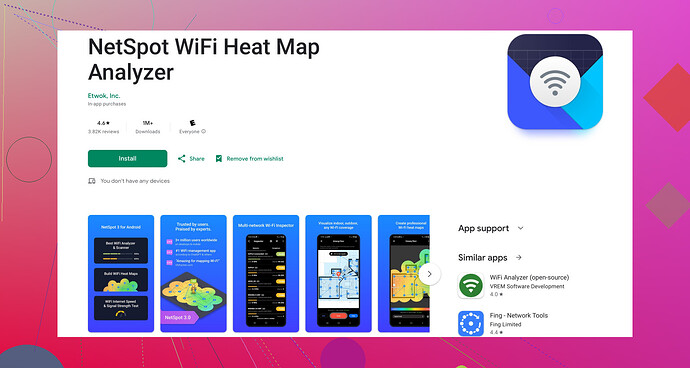Har problemer med svak WiFi-signalstyrke på Android-enheten min. Tilkoblingen faller ofte ut, og det påvirker arbeidet mitt. Jeg har prøvd å starte ruteren og telefonen på nytt, men problemet vedvarer. Leter etter effektive løsninger eller justeringer på innstillingene for å øke WiFi-signalet. All hjelp vil bli satt pris på!
Har du vurdert å bytte WiFi-kanal på ruteren din? Noen ganger, hvis du er i et område med mange nettverk, kan forstyrrelser påvirke signalet ditt. Verktøy som WiFi Analyzer-apper kan hjelpe deg med å finne en mindre overfylt kanal. Du bør absolutt sjekke ut noe som Netspot for Android. Det gir et tydelig innblikk i nærliggende nettverk og kan hjelpe deg med å velge den beste kanalen.
I tillegg må du sørge for at firmware på ruteren din er oppdatert. Firmwareoppdateringer kan betydelig forbedre ytelsen. Se også på å flytte ruteren din; høyere opp og mer sentrale plasseringer fungerer vanligvis best.Til slutt kan du prøve å gå inn på WiFi-innstillingene på Android-enheten din og velge ‘Glem’ på ditt nåværende WiFi-nettverk, og deretter koble til igjen. Noen ganger kan en ny tilkobling gjøre underverker.
Lykke til!
Å endre WiFi-kanalen og oppdatere ruteren din fastvare kan absolutt hjelpe, men la oss dykke inn i noen andre justeringer som kan gjøre en betydelig forskjell for din Android WiFi signalstyrke.
Først bør du vurdere å oppgradere ruteren din. Moderne rutere har ofte bedre rekkevidde og mer robuste funksjoner. Hvis du bruker en eldre modell, kan en ny ruter være en spillendrende.
I tillegg bør du bruke 5 GHz-båndet hvis ruteren din støtter det. Dette båndet gir raskere hastigheter over en kortere rekkevidde og er vanligvis mindre overbelastet enn 2,4 GHz-båndet.
Neste, sjekk for forstyrrelser fra andre enheter. Mikrobølger, trådløse telefoner, og selv babymonitorer kan forstyrre ditt WiFi-signal. Prøv å holde ruteren borte fra disse enhetene.
Noen ganger kan problemet være med Android-enheten selv. Å tømme cache i WiFi-appen kan hjelpe. For å gjøre dette, gå til Innstillinger > Apper > Vis systemapper > WiFi > Lagring > Tøm cache.
Vurder også å bruke en WiFi-rekkeviddeforlenger. Den forsterker det eksisterende WiFi-signalet og utvider det til områder med svakt eller ingen signal. Det finnes mange rimelige alternativer tilgjengelig.
Aktivere WiFi-anrop (hvis støttet av din operatør og enhet) kan også være en livredder hvis problemet ditt involverer å foreta samtaler over WiFi. Dette sikrer at telefonen din bytter til mobilnett sømløst hvis WiFi-signalet svikter.
Hvis du ikke allerede har gjort det, prøv å bytte til en statisk IP-adresse for Android-enheten din. Gå til Innstillinger > Tilkoblinger > Wi-Fi, trykk lenge på nettverket ditt, velg Administrer nettverksinnstillinger, og merk av ‘Vis avanserte alternativer’. Under IP-innstillinger, bytt fra DHCP til Statisk. Skriv inn dine IP-detaljer, og dette kan noen ganger gi en mer stabil tilkobling.
For ytterligere diagnostikk er apper som WiFi Analyzer ganske nyttige. Men for en mer omfattende analyse, vil du kanskje sjekke ut Netspot WiFi Analyzer for Android. Den tilbyr detaljerte innblikk i ditt WiFi-nettverk og hjelper med å optimalisere innstillingene for bedre ytelse.
Til slutt, hvis ingen av disse trinnene fungerer, kan det være verdt å kontakte din ISP. Noen ganger kan de gi støtte eller til og med oppgradere ditt eksisterende utstyr for å forbedre nettverksopplevelsen din.
La oss håpe en av disse forslagene hjelper deg med å oppnå en mer stabil og robust WiFi-tilkobling på din Android-enhet!
Hei der,
En ting som ikke er dekket av @kakeru og @chasseurdetoiles som kan være verdt et forsøk er å endre DNS-innstillingene på Android-enheten din. Noen ganger kan den standard DNS som leveres av din ISP være treg eller upålitelig. Å bytte til noe som Google DNS (8.8.8.8, 8.8.4.4) eller Cloudflares DNS (1.1.1.1) kan gjøre en betydelig forskjell i hastighet og pålitelighet. Gå til WiFi-innstillingene dine, finn nettverket ditt, og modifiser nettverket. Du finner DNS-innstillingene under IP-innstillingene.
En annen potensiell løsning er å sikre at ruteren din bruker de nyeste WiFi krypteringsstandardene. WPA3 gir bedre ytelse og sikkerhet sammenlignet med WPA2 og spesielt WPA.
Fordeler for Netspot for Android:
- Ekstremt detaljert analyse.
- Brukervennlig grensesnitt.
- Hjelper med å identifisere mindre overbelastede kanaler.
Ulemper for Netspot for Android:
- Kan være litt overkill for brukere som ikke er teknologikyndige.
- Krever stedsavklaring, noe noen brukere kan finne påtrengende.
Hvis du ikke er komfortabel med for mye teknisk stoff, er Netspot sin hovedkonkurrent WiFi Analyzer. Det er enklere å forstå for den gjennomsnittlige brukeren, men ikke like detaljert.
Til slutt kan det hjelpe å sjekke plasseringen av visse metallgjenstander rundt ruteren eller Android-enheten din. Metall kan alvorlig svekke WiFi-signalet, så sørg for at ruteren og enheten din er hindringsfrie.
Lykke til!